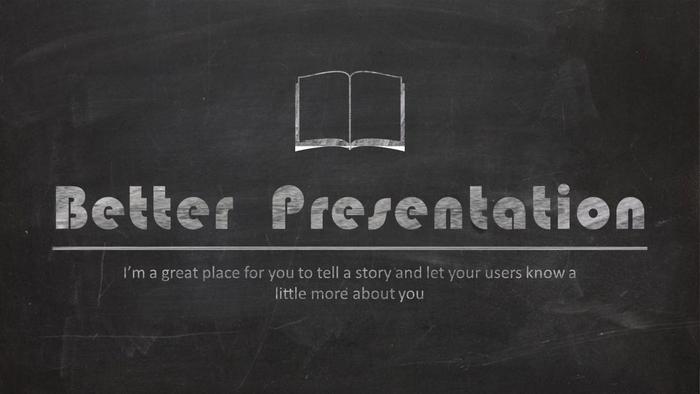
1.搜集黑板背景和粉笔字背景素材
关键词“黑板背景”、“粉笔”


2.制作黑白单色PPT图、文、表
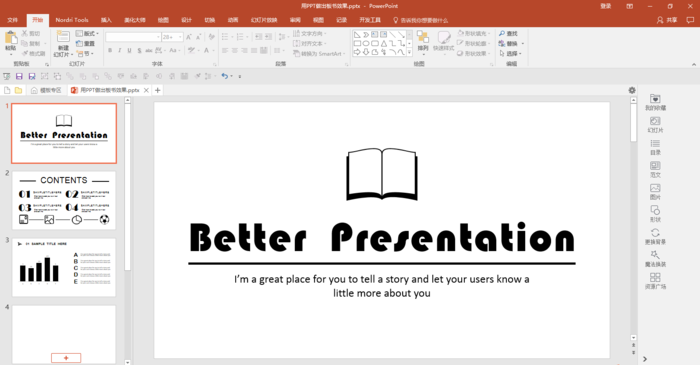
3.插入黑板背景图片—选择图片工具—裁剪—纵横比(按PPT页面比例选择纵横比)—调整黑板选区
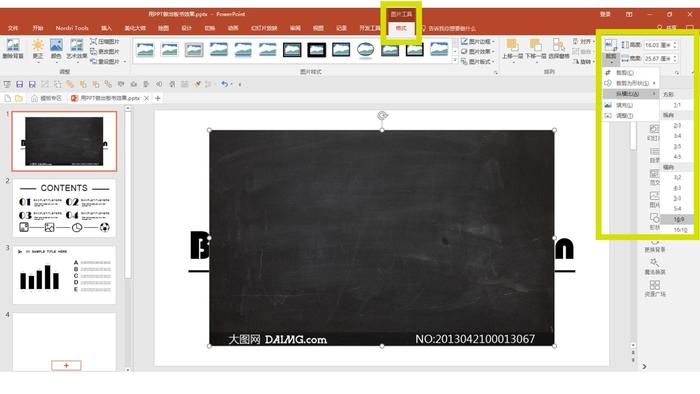
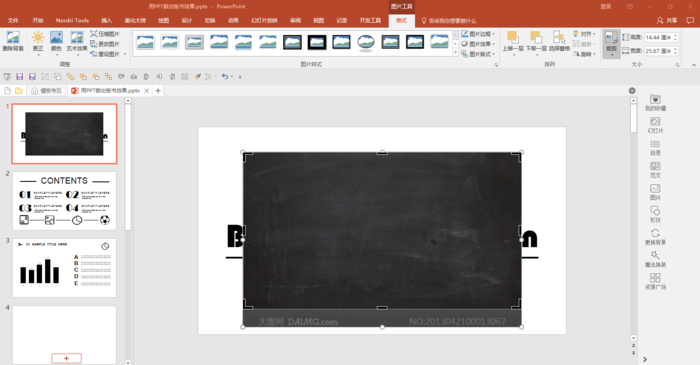
4.调整黑板背景与PPT页面同样大小,并将黑板置于底层(为了凸出文字、图表内容,这里把填充色调整为白色)
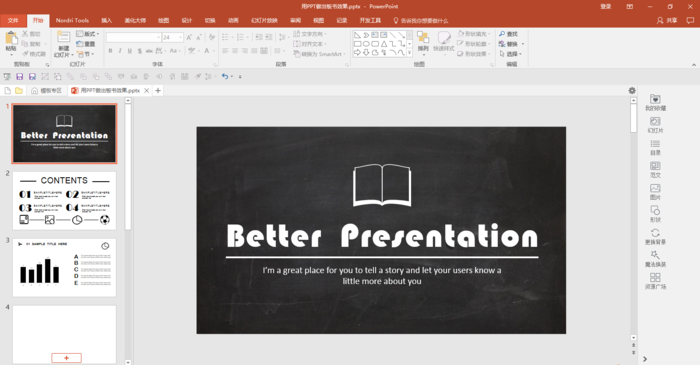
5.图标处理:右击图标—设置形状格式—填充—图片或纹理填充—文件—选择粉笔字背景素材
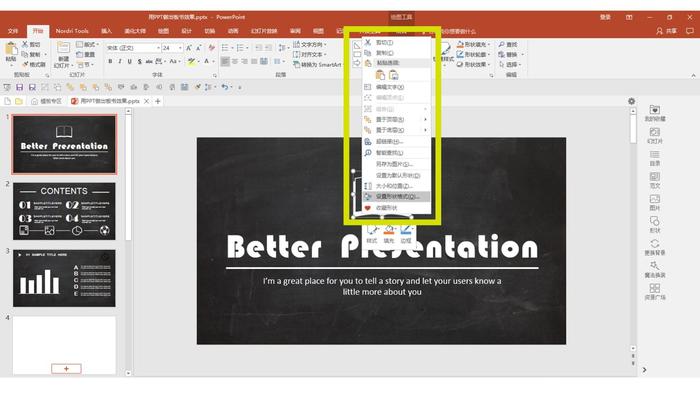
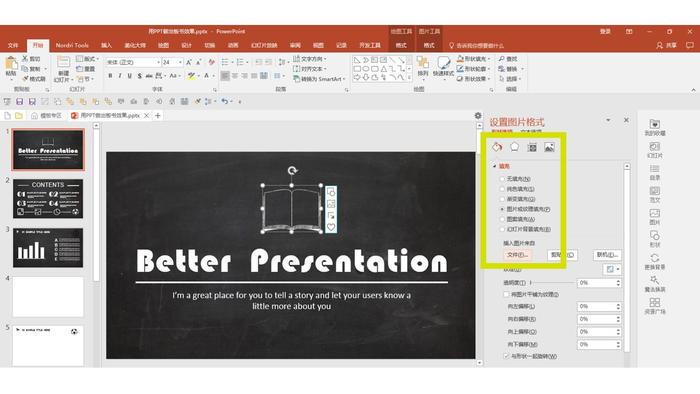
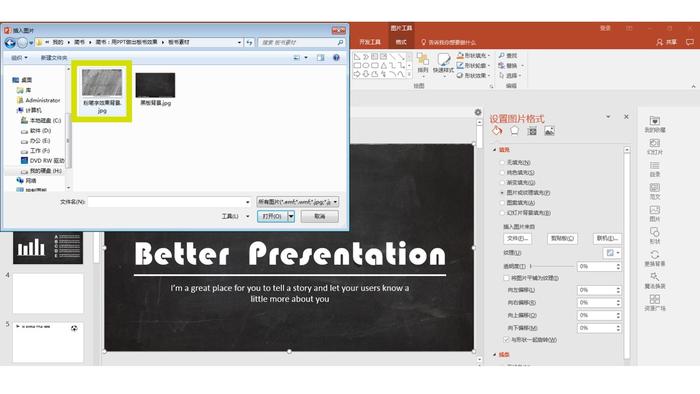
6.文字处理:选中文字—右击—设置文字效果格式—文本填充—图片或纹理填充(默认填充上次选择的粉笔字背景素材)
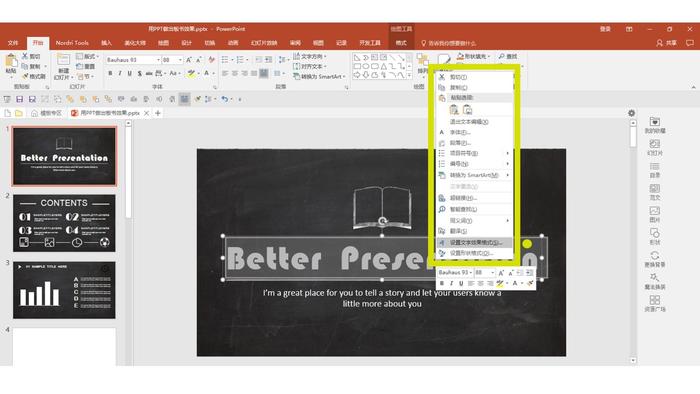
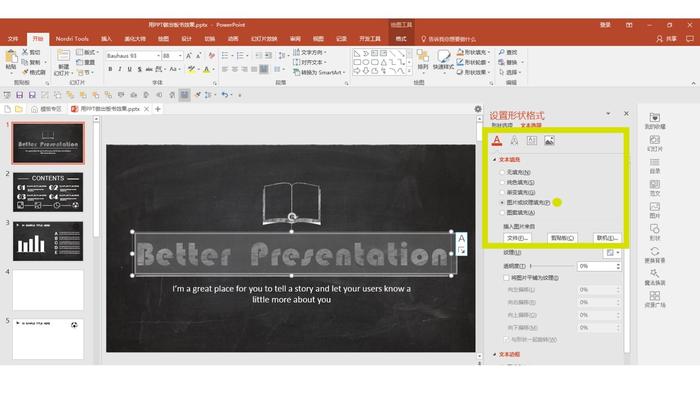
7.图表处理:选择柱状图—右击—设置数据序列格式—填充—图片或纹理填充—文件—选择粉笔字背景素材
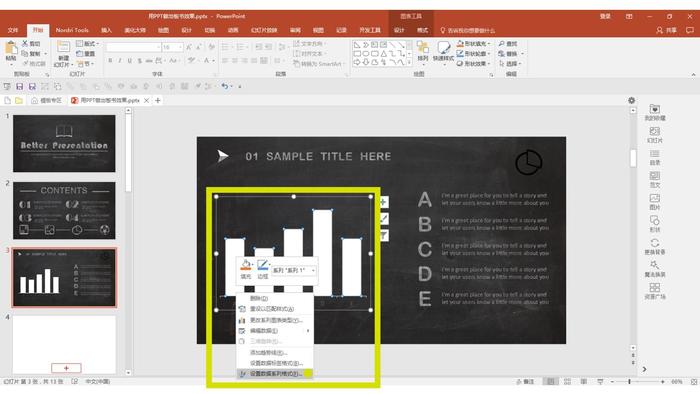
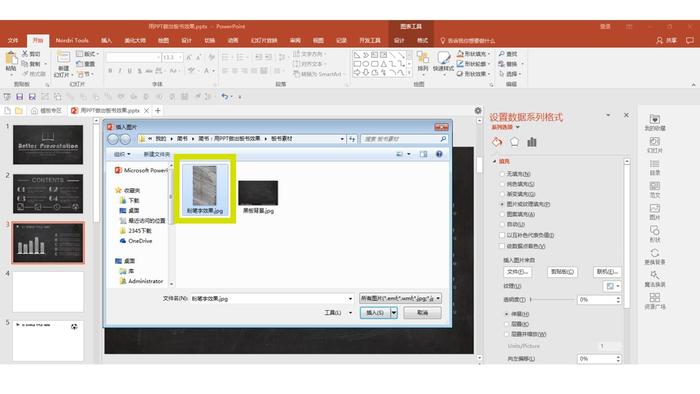
8.当当~完成~
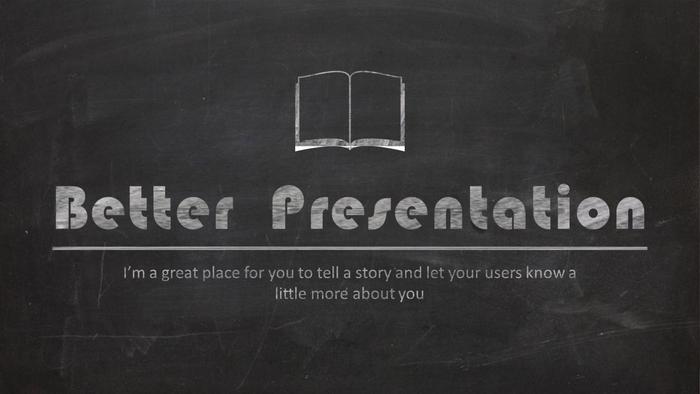
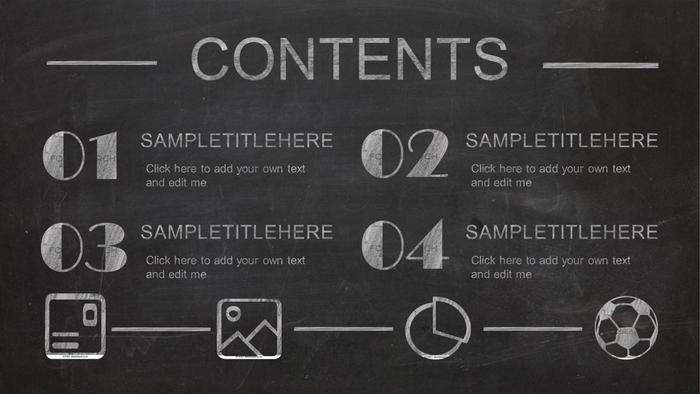
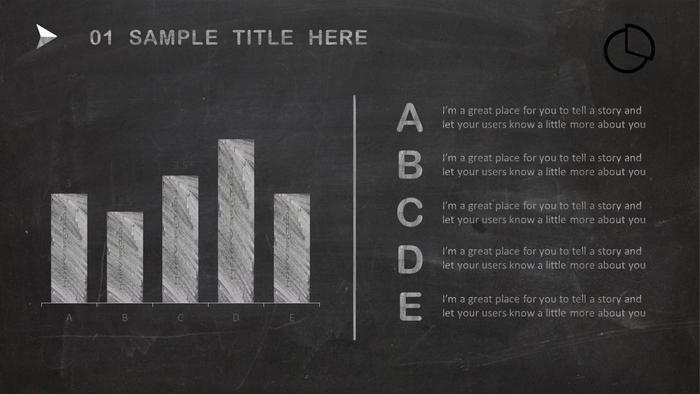
标签: PPT板书效果




